En ny softwareopdatering betyder at bringe nye funktioner til enheden. Da iOS 17-versionen blev frigivet i september 2023, blev mange brugere overrasket over den tilføjede nye Check In-funktion til iMessage-appen. Nogle Apple-brugere har dog allerede oplevet iOS 17 Check-in virker ikke, og at lede efter de bedste løsninger synes sværere med de seneste opdateringer. Alligevel vil du her blive guidet med effektive metoder til at rette de ødelagte iPhone-funktioner.
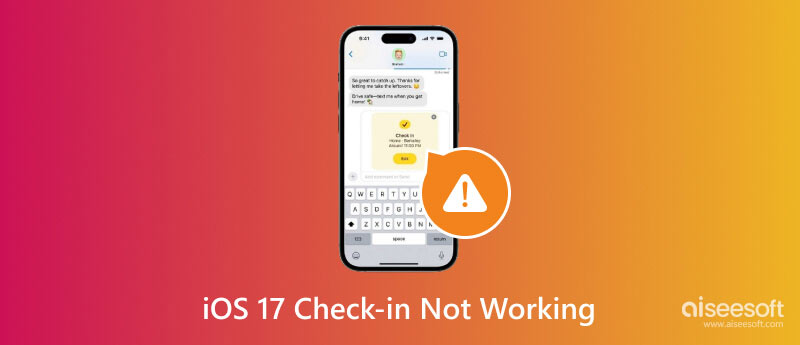
Du har måske prøvet Personal Voice og andre funktioner på iOS 17. Og blandt disse funktioner er Check In inkluderet. Så hvad gør det? Dens hovedformål er at lade dig vælge et par kontakter på din enhed. Derefter sender den en meddelelse til de valgte kontakter, når du sikkert ankommer til et sted. Check In indsamler data, hvor du er, og den har en algoritme til at dele placeringen, ruten og endda enhedens batteriniveau og signalstyrke.
iOS 17 Check In er en nyttig måde at minde dine kære om, at du sikkert er ankommet til en destination, især hvis den er langt væk hjemmefra. Det sikrer, at de givne oplysninger er krypteret og automatisk sendt til kontakterne, uden at du aktiverer det.
Hvad kommer der med Check In andet end at underrette dine kontakter? Det giver dig mulighed for at vælge den transport, du vil tage, uanset om du bruger bil, offentlig transport eller til fods. En anden mulighed er at tilføje en ekstra tildelt tid, før du når destinationen. I tilfælde af at du ikke når frem til det tidspunkt, du har angivet, vil funktionen også spørge, om du er okay. Efter 15 minutter uden at du har opdateret, vil Check In give en kontakt fra din liste besked om at ringe eller sende en besked til dig.
Faktisk er funktionen en fantastisk tilføjelse for Apple-brugere som dig. Men hvis du ikke har prøvet det, se nedenfor, hvordan du bruger Check In på iOS 17 på din iPhone:
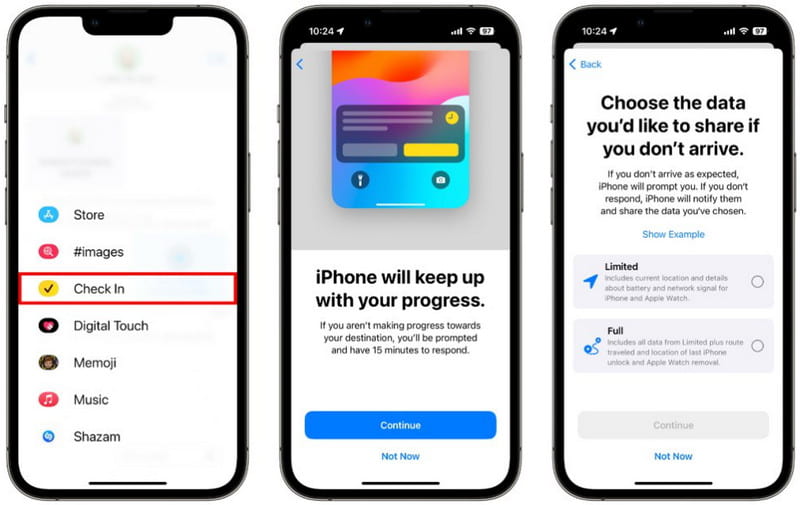
Bemærk: Begrænset og Fuld er muligheder for dataadgang. Det betyder, at du kan vælge, hvilken du vil dele med kontakten, såsom batteriniveau, netværkssignal og placering. Derudover vil indstillingen Fuld dele den sidste placering, hvor du låser din enhed op.
Selvom du måske finder den nye funktion lige så let som at skrive en tekst, er der mulige problemer, der kan opstå i den. Dette er en typisk situation for softwareopdateringer, og du skal muligvis kontakte Apple Support. Men før du gør det, er her nogle effektive løsninger, du kan prøve, når iOS 17 Check In ikke fungerer på din iPhone.
Løs ethvert problem på Apple-enheder, der bruger Aiseesoft iOS Systemgendannelse. Det er et værktøj på tværs af platforme, der har flere løsninger til en beskadiget enhed. Uanset om Check In ikke reagerer, sidder fast på den låste skærm, eller iPhone er i DFU-tilstand, kan du med det samme løse det her. Det understøtter også andre scenarier, såsom en deaktiveret telefon, opladningsproblem, aktivering og verificering af opdateringer. I en anden situation, hvis du ikke kan lide den nye softwareopdatering, vil denne løsning give dig mulighed for at nedgradere og gendanne den sidste iOS-version til din telefon. Aiseesoft iOS System Recoverys evne til at reparere beskadigede enheder er uhørt.

Downloads
Aiseesoft iOS Systemgendannelse
100 % sikker. Ingen annoncer.
100 % sikker. Ingen annoncer.
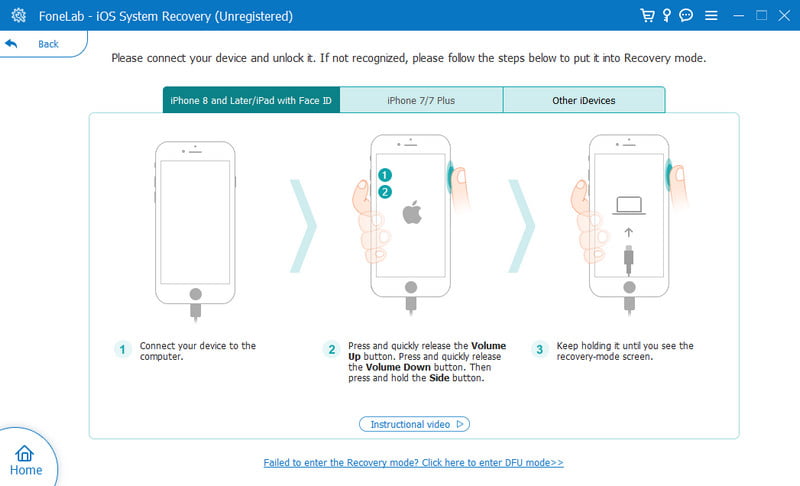
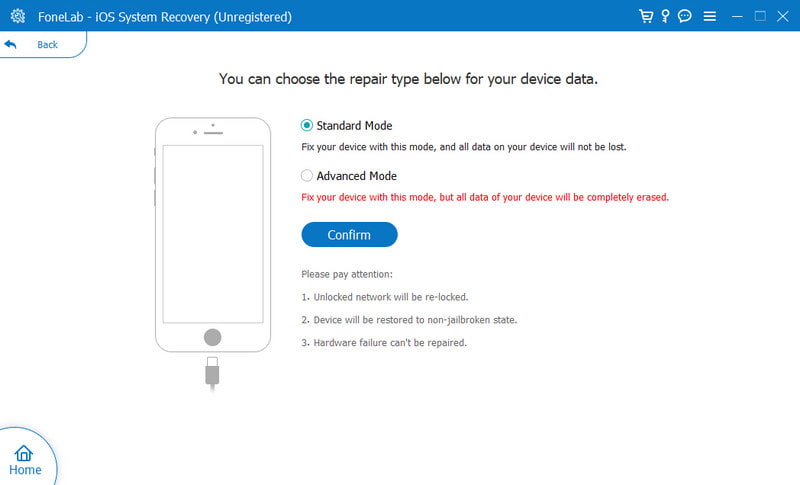
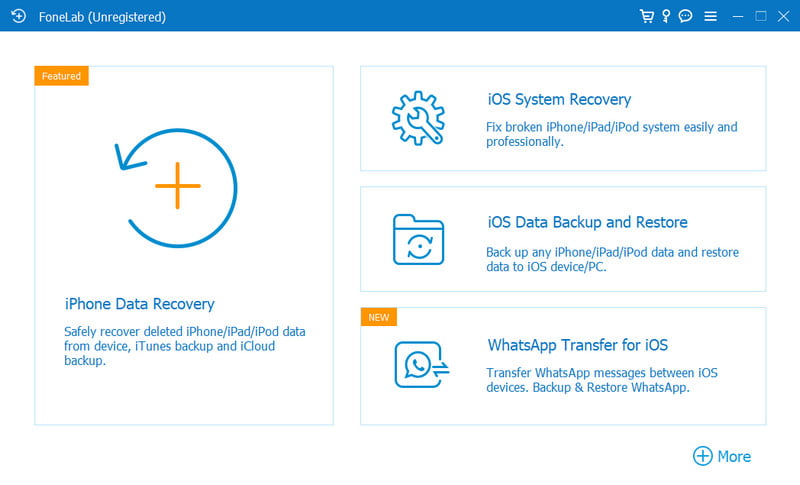
Hvis du er sikker på, at softwaren allerede er opdateret på din enhed, men iOS 17 Check In stadig ikke fungerer, kan årsagen være, at iMessage er FRA eller iMessage har aktiveringsfejl. Så du skal aktivere denne funktion først. Årsagen er enkel: Den nye funktion er primært til iMessage og vil ikke fungere på SMS-beskeder. Dobbelttjek det med følgende trin:
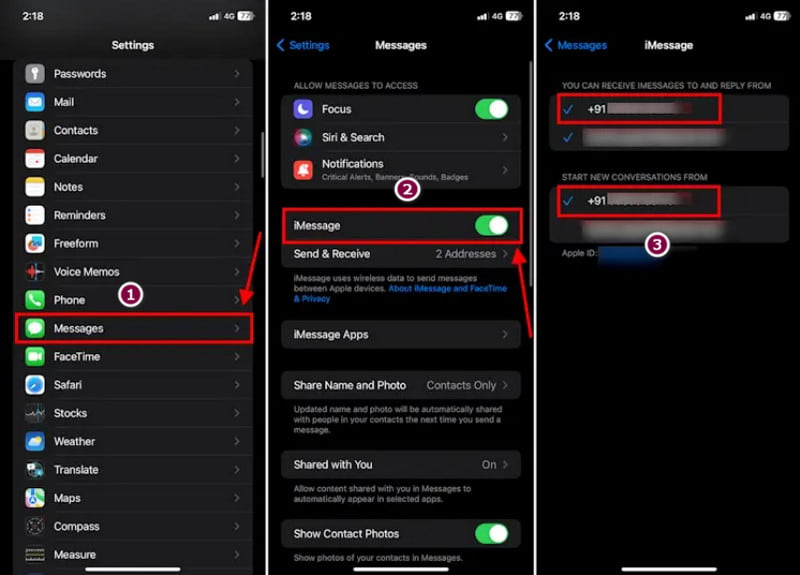
Hvad er den nemmeste måde at reparere iOS 17 Check In, når den ikke virker?
Den enkle metode er at kontrollere iMessage-indstillingen, hvis den er aktiveret fra indstillingerne. Hvis dette allerede er løst, kan du blot genstarte enheden for at rette mindre softwarefejl.
Har jeg brug for mobildata for at bruge Check In på min iPhone?
Ja, du skal oprette forbindelse til mobildata for at bruge funktionen. Da det vil dele data som placering, rute osv., skal du bruge mobildata, mens du flytter eller rejser. Opret forbindelse til et WiFi-netværk anbefales ikke, fordi det vil afbryde placeringssporingen.
Hvordan annullerer jeg et check-in på en iPhone?
Hvis du vil annullere din rejse eller planer med venner, kan du annullere Check-in fra appen Beskeder. Åbn chatten med en kontakt, og åbn det Check-In, du sendte. Fra Detaljer menu, skal du trykke på Ophæve knappen, og bekræft derefter ændringerne.
Konklusion
Med den nye iOS-opdatering kan du nyde flere fordele fra Apple. Men da der nogle gange opstår fejl, iOS 17 Check In virker muligvis ikke. Det er derfor, du skal bruge den bedste løsning til at reparere din iPhone, og Aiseesoft iOS Systemgendannelse vil være en stor hjælp. Tjek dens kraftfulde løsninger ved at klikke på knappen Download.

Fix dit iOS-system til det normale i forskellige problemer som at sidde fast i DFU-tilstand, gendannelsestilstand, hovedtelefontilstand, Apple-logo osv. Til det normale uden tab af data.
100 % sikker. Ingen annoncer.
100 % sikker. Ingen annoncer.